Коррекция цвета с помощью команды Curves
Примечание
Для изображения в режиме RGB щелкните по изображению, чтобы увидеть расположение указанного пиксела на кривой. Нажав клавишу CTRL, щелкните по изображению, чтобы разместить точку на кривой. Значение пиксела будет отображено в отдельных каналах С, М, Y и К, но не в смешанном канале CMYK.
Примечание
Нажав клавишу ALT, щелкните по сетке в диалоговом окне Curves, чтобы уменьшить шаг сетки; снова при нажатой клавише ALT щелкните мышью, чтобы увеличить шаг.
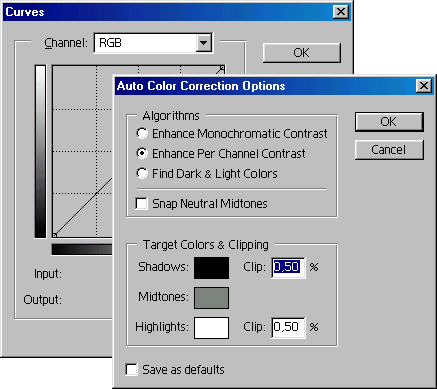
Рис. 11.29. Диалоговое окно Auto Colors Correction Options

Рис. 11.30. Исходное изображение
Примечание
Нажмите клавишу SHIFT и щелкните по изображению, чтобы разместить цветовую метку в то время, как открыто диалоговое окно Curves (Кривые).
Примечание
Щелкните по кнопке Auto (Авто), и программа Photoshop зафиксирует самые светлые и темные тона и распределит между ними промежуточные значения средних тонов. Кривые отдельных каналов будут изменены.

Рис. 11.31. Вид изображения после применения команды Curves
